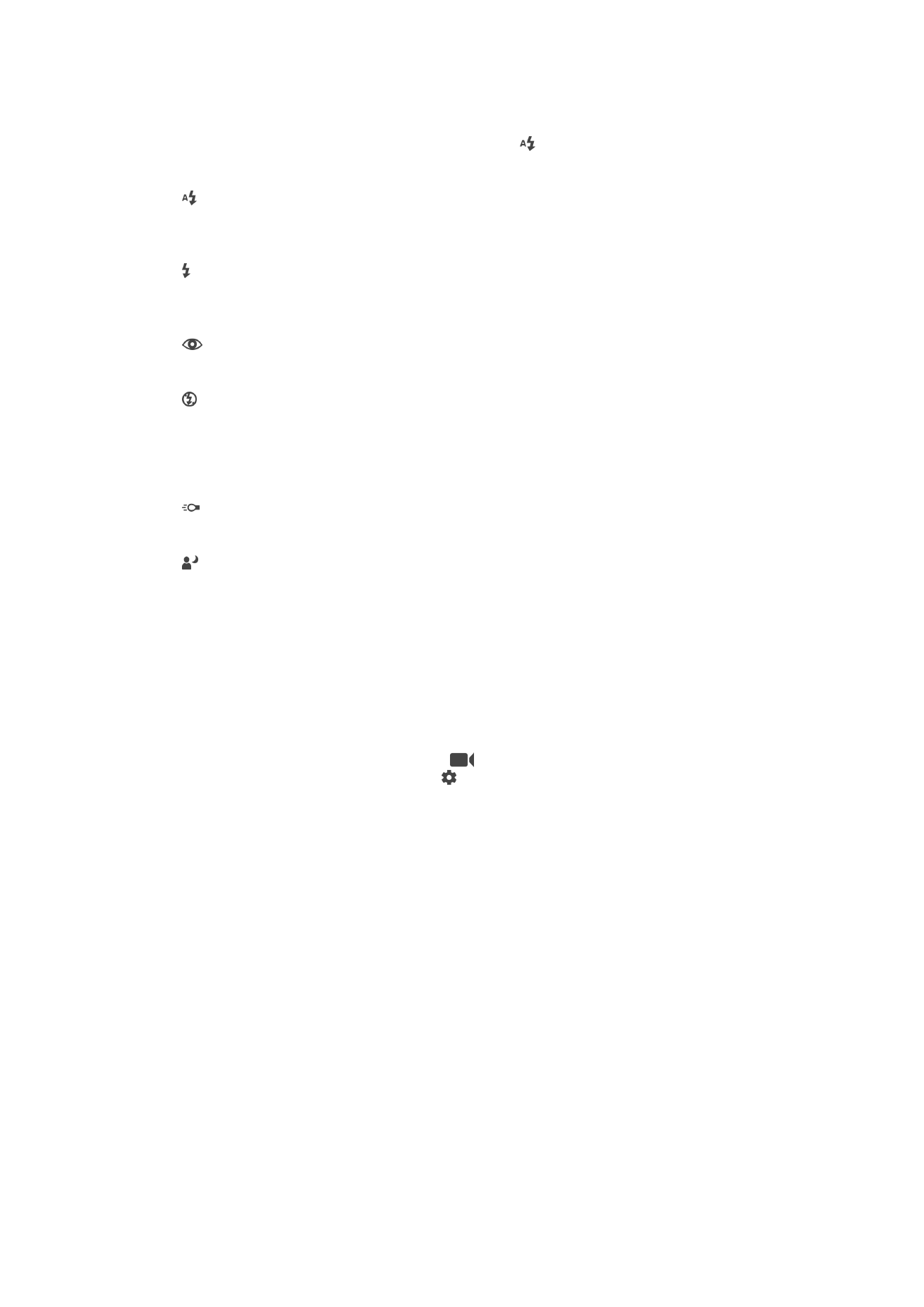
Impostazioni videocamera
Per regolare le impostazioni della videocamera
1
Attivare la fotocamera.
2
Scorrere sulla schermata per selezionare
.
3
Per visualizzare le impostazioni, sfiorare .
4
Selezionare l'impostazione che si desidera regolare, quindi apportare le modifiche.
Panoramica delle impostazioni della videocamera
Risoluzione video
Consente di regolare la risoluzione video per formati differenti. HD significa High Definition
(alta definizione), mentre FPS significa Frames Per Second (fotogrammi per secondo). Un
valore FPS più alto garantisce una qualità video più definita, ma genera file di dimensioni
maggiori.
Fotocamera principale:
Full HD (30 fps)
1920×1080 (16:9)
Formato Full HD (Full High Definition) con 30 fps e proporzioni 16:9.
HD
1280×720 (16:9)
Formato HD (High Definition) con proporzioni 16:9.
104
Questa è una versione Internet della pubblicazione. © Stampato per un uso privato.
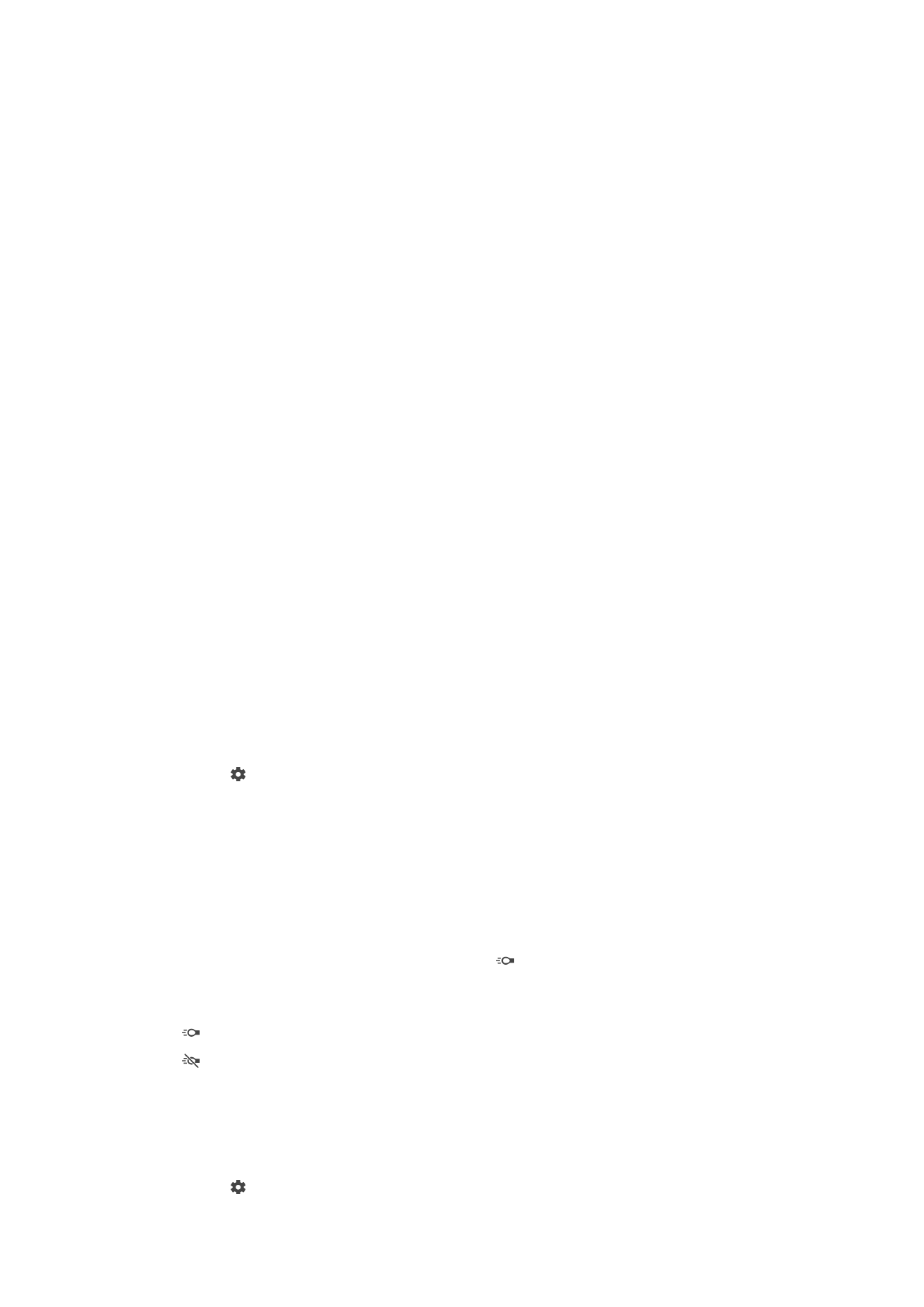
VGA
640×480 (4:3)
Formato VGA con proporzioni 4:3.
MMS
Consente di registrare video adatti all'invio tramite MMS. Il tempo di registrazione di
questo formato è limitato in modo che il file video possa adattarsi a un MMS.
Fotocamera anteriore:
Full HD
1920×1080 (16:9)
Formato Full HD (Full High Definition) con proporzioni 16:9.
HD
1280×720 (16:9)
Formato HD (High Definition) con proporzioni 16:9.
VGA
640×480 (4:3)
Formato VGA con proporzioni 4:3.
MMS
Consente di registrare video adatti all'invio tramite MMS. Il tempo di registrazione di
questo formato è limitato in modo che il file video possa adattarsi a un MMS.
Acquisizione automatica (video)
Attivare l'acquisizione automatica per scattare foto durante la registrazione di un video.
Utilizzando la funzione Otturatore sorriso, la fotocamera acquisisce automaticamente
istantanee dei visi sorridenti durante la registrazione di un video.
Per attivare Smile Shutter™ (video)
1
Attivare la fotocamera.
2
Sfiorare .
3
Trovare e sfiorare
Acquis. automatica (video) > Otturatore sorriso.
SteadyShot™
Quando si registra un video, può essere difficile mantenere il dispositivo fermo. Lo
stabilizzatore consente di compensare i piccoli movimenti della mano.
Torcia
Quando si registrano i video, utilizzare la torcia per illuminare ambienti bui o in presenza
di una retroilluminazione. L'icona del flash video è disponibile sulla schermata della
videocamera. Tenere presente che a volte la qualità dei video può risultare migliore senza
flash, anche con scarsa luminosità.
Attiva
Disattiva
Ulteriori informazioni di supporto per la fotocamera
Utilizzare il menu Guida per cercare test relativi alla fotocamera oppure altre informazioni
utili. Per accedere al supporto, seguire la procedura seguente.
1
Aprire l'applicazione della fotocamera.
2
Sfiorare , quindi sfiorare
Altro > Guida.
105
Questa è una versione Internet della pubblicazione. © Stampato per un uso privato.